Eine Verknüpfung, die das gesamte in den iPhone-Lautsprechern verbleibende Wasser ausstößt.

Im Jahr 2016 stellte Apple seine vorApple Watch Serie 2zusammen mit einer interessanten Funktionalität, die die Smartwatch ermöglichtEntfernen Sie Wasser, das sich in Ihren Lautsprechern befindetmit einer einzigen Berührung des Bildschirms.
Dank einer Siri-Verknüpfung ist dies jetzt auch auf dem iPhone möglich.
Es gibt ein breites Repertoire anSiri-Verknüpfungenist in der Lage, praktisch jede Aktion im Betriebssystem vollständig automatisiert auszuführen, sogar mit benutzerdefinierten Sprachbefehlen. Und mit einer dieser Tastenkombinationen können wir das Wasser, das sich im iPhone befindet, genauso einfach ausstoßen wie auf der Smartwatch.
So entfernen Sie Wasser aus dem Inneren Ihres iPhones
Die Apple Watch Series 2 und neuere Modelle sind bis zu einer Tiefe von 50 Metern wasserdicht. Allerdings gibt es ein kleines Problem.Es ist nicht möglich, die Lautsprecher des Geräts vollständig abzudichtenund verhindern, dass Wasser durch die Löcher eindringt.
Allerdings hat Apple entworfenein niederfrequenter TonWenn es ausgestoßen wird, wird das Wasser im Inneren ausgestoßen. Intelligent.
Haben Sie sich jemals gefragt, was passieren würde, wenn Sie diesen niederfrequenten Ton auf Ihrem iPhone abspielen würden? Stimmt, es funktioniert auch.
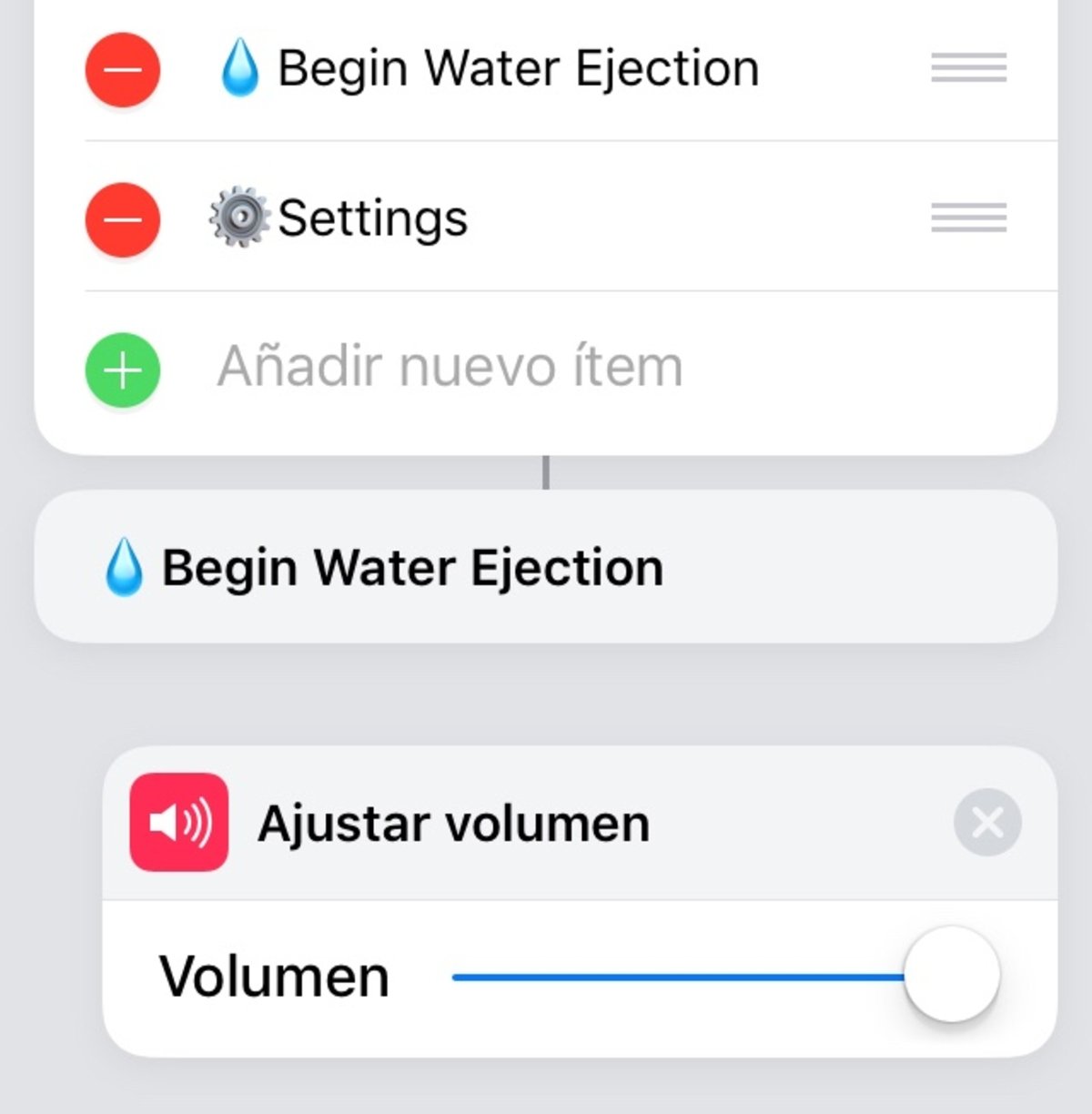
Wenn Sie es auf Ihrem iPhone ausprobieren möchten, müssen Sie nur Folgendes tun:Laden Sie diese iOS-Verknüpfung heruntererstellt vom EntwicklerJoshund RoutineHub.
Wichtig:Versuchen Sie NICHT, mit diesem niederfrequenten Ton Wasser auszustoßen, während Sie Kopfhörer tragen. Es kann schädlich für Ihr Gehör sein.
Weitere Verknüpfungen in iPadízate:
- So verwenden Sie Verknüpfungen unter iOS: alle seine Tricks und Geheimnisse (I)
- So verwenden Sie Verknüpfungen unter iOS: 50 kompatible Apps (II)
- So verwenden Sie Verknüpfungen unter iOS: Erstellen Sie einen Super-Batteriesparmodus (III)
- So verwenden Sie Verknüpfungen unter iOS: 5 nützliche Verknüpfungen, die Sie installieren sollten (IV)
- So verwenden Sie Verknüpfungen unter iOS: Schnellzugriff auf eine Webseite erstellen (V)
- So verwenden Sie iOS-Verknüpfungen: Laden Sie YouTube-Videos auf Ihr iPhone herunter (VI)
- So verwenden Sie iOS-Verknüpfungen: Wechseln Sie mit einem einzigen Tastendruck von WLAN zu 4G (VII)
Du kannst folgeniPadisiertInFacebook,WhatsApp,Twitter (X)konsultieren oder konsultierenunser Telegram-Kanalum über die neuesten Technologienachrichten auf dem Laufenden zu bleiben.


